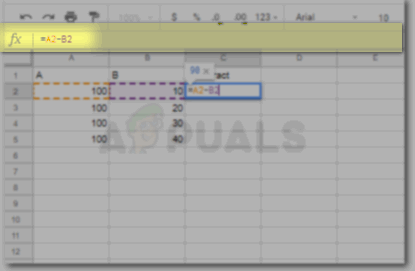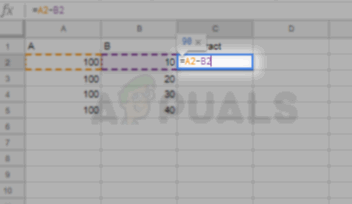গুগল শিটগুলিতে বিয়োগ সূত্র
স্প্রেডশিটগুলিতে করা কাজ প্রায়শই সূত্রের উপর ভিত্তি করে। সুতরাং আপনি যে স্প্রেডশিটে সবেমাত্র যুক্ত করেছেন এমন ডেটাতে আপনি প্রয়োগ করতে চান এমন কোনও ফাংশনের জন্য আপনাকে ম্যানুয়ালি একটি সূত্র যুক্ত করতে হবে। ডেটা বিয়োগের জন্যও আপনাকে একটি নির্দিষ্ট সূত্র যুক্ত করতে হবে যা আপনাকে একটি গুগল স্প্রেডশীটে বিয়োগ উত্তরগুলি পাবে।
আপনার সূত্রটি স্প্রেডশিটে সঠিকভাবে প্রবেশ করা হয়েছে তা নিশ্চিত করার জন্য, এখানে কয়েকটি জিনিস যা আপনার বিবেচনায় নিতে হবে তা এখানে।
- আপনি যে ঘরটি বিয়োগের মানটি প্রদর্শন করতে চান তা চয়ন করুন। এটি সেই সেলটি যেখানে আপনি সূত্রটি প্রবেশ করবেন।
- আপনার বিয়োগ সূত্রটি একটি ‘=’ দিয়ে শুরু করুন, সমানের সমান। এটি সমস্ত সূত্রের জন্য আবশ্যক। আপনি স্বাক্ষরের সমতুল্য কোনও সূত্র যোগ করতে পারবেন না কারণ এটি সর্বদা সূত্রের একটি অংশ is স্বাক্ষরের সমতুল্য ব্যতীত আপনি সূত্রটি যেভাবে কাজ করবেন বলে আশা করেছিলেন তেমন কোনও মূল্য পাবেন না। আপনি যদি স্বাক্ষরের সমতূল্যটি মিস করেন তবে অবশ্যই একটি ত্রুটি ঘটবে।
- আপনি সঠিক সূত্র যুক্ত করার পরে প্রবেশ কী টিপুন। এটি আপনার উত্তরের জন্য মান পাবে। আপনি যদি এন্টার কী টিপেন না, আপনি উত্তরটি পাবেন না, সূত্রটি ডাটাতে ফাংশনটি প্রয়োগ না করে তার মূল ফর্মেই থাকবে।
- বিয়োগের জন্য, বিয়োগ চিহ্ন বা, আমরা একে 'ড্যাশ' চিহ্ন হিসাবে বলি, - - -, গুগল পত্রকগুলিতে বিয়োগ সূত্রের জন্য ব্যবহৃত হয়। আপনার যদি এমন ডেটা থাকে যার জন্য বিয়োগ সূত্রের প্রয়োজন হয়, আপনি ডেটা বিয়োগ করতে ‘-’ ব্যবহার করবেন।
গুগল শিটগুলিতে বিয়োগের উদাহরণ
উদাহরণস্বরূপ বলুন যে আপনাকে সেল এ এবং সেল বিতে ডেটা বিয়োগ করতে হবে that

আপনি যে ডেটা বিয়োগ করতে চান তা যুক্ত করুন
আপনি এমন একটি ঘর নির্ধারণ করবেন যেখানে আপনি বিয়োগের উত্তরটি প্রদর্শন করতে চান এবং সূত্রটি এতে প্রবেশ করবেন। সূত্রটি সহজ, = কক্ষের এক - কক্ষ 2। বন্ধনী যুক্ত করা বাধ্যতামূলক নয়। আপনি কীভাবে কোনও ঘরে কোনও সূত্র যুক্ত করতে পারবেন তা বুঝতে নীচের চিত্রটি দেখুন। আপনি যে কক্ষগুলি বিয়োগ করতে চান সে সম্পর্কে আপনাকে খুব নিশ্চিত হতে হবে। যদি আপনি A2 লেখার পরিবর্তে, আপনি A3 লিখেছেন তবে এটি আপনাকে উত্তর পেয়েছে, তবে সঠিক কোষগুলির জন্য সঠিক উত্তর নয়।

আপনি যে ঘরটিতে উত্তরটি প্রদর্শন করতে চান সেখানে সূত্রটি যুক্ত করুন

সূত্রটি কার্য সম্পাদিত হয়েছে তা নিশ্চিত করতে এন্টার টিপুন
বাকি সূত্রগুলিতে একই সূত্রটি প্রয়োগ করতে, যার জন্য একই সূত্রের প্রয়োজন হয়, আপনি প্রথম কক্ষটি বেছে নেওয়ার পরে, সারি বা কলামে যেখানে আপনি একই সূত্রটি প্রয়োগ করতে চান সেখানে আপনি কার্সারটিকে টেনে নিয়ে যেতে পারেন।

সেই সারি বা কলামের অবশিষ্ট কক্ষগুলিতে একই সূত্রটি অনুলিপি করতে এবং আটকে দিতে টানুন

ড্রপ
গুগল শীটে বিয়োগ করার একমাত্র উপায় এটি নয়। আপনি A2 বা B2 টাইপ না করে, ঘরে যে সংখ্যাটি প্রবেশ করিয়েছেন সেগুলি প্রবেশ করতে পারেন। উদাহরণস্বরূপ, আপনি সূত্রটি লিখতে পারেন:
= 100-10 এবং না = এ 2-বি 2
এই উভয়টিই তবে আপনাকে সঠিক উত্তর দেবে। যদিও এই পদ্ধতিটি ব্যবহার করার পরামর্শ দেওয়া হয়নি। কারণ আপনি যদি কক্ষ ক এ প্রবেশ করানো মূল মানগুলি পরিবর্তন করেন তবে আপনাকে স্বয়ংক্রিয়ভাবে বিয়োগ বিয়োগের কলামের জন্যও পরিবর্তন করতে হবে যা আপনার ডেটা রাখার জন্য একটি অতিরিক্ত প্রক্রিয়া হয়ে উঠবে।
গুগল শিটগুলিতে একটি সূত্র ব্যবহারের সুবিধা
একটি সূত্রের সাথে ডেটা প্রবেশ করা, যার সেল নম্বর এবং বর্ণমালা রয়েছে পরিচালনা করা সহজ। এটি কারণ হিসাবে বলুন, উদাহরণস্বরূপ, আপনাকে কলাম বি এর মানগুলি পরিবর্তন করতে হয়েছিল Now এখন, একবার আপনি কলাম বিতে মানগুলি পরিবর্তন করার পরে, কলাম সিতে বিয়োগ করা উত্তরগুলি নতুন মান অনুসারে স্বয়ংক্রিয়ভাবে পরিবর্তিত হবে। এটি গুগল শিটের সূত্রগুলির শক্তি। এটি আপনাকে সময় বাঁচাতে, ত্রুটির সম্ভাবনা হ্রাস করতে এবং পরে ডেটাতে করা পরিবর্তনগুলিতে স্বয়ংক্রিয়ভাবে সামঞ্জস্য করতে সহায়তা করবে।
গুগল স্প্রেডশীটে সূত্রটি কীভাবে দেখুন?
গুগল শিটটিতে আপনি যা দেখছেন, তা সূত্র প্রবেশের পরে উত্তর। তবে আপনি যদি এই উত্তরটি পেতে ব্যবহৃত সূত্রটি দেখতে চান তবে আপনি সহজেই তা করতে পারেন, যদি স্প্রেডশিটের নির্মাতা তথ্য প্রবেশের জন্য সূত্রগুলি ব্যবহার করেন, তা।
ভরাট স্প্রেডশিটে সূত্রটি দেখতে আপনি যা করতে পারেন তা এখানে:
- আপনি যে ঘরে সেল সূত্রটি বিশ্লেষণ করতে চান তাতে ক্লিক করুন। একবার ক্লিক করলে প্রোগ্রামটি সেলটি নির্বাচন করতে সক্ষম হবে এবং নীচের ছবিতে হাইলাইট হওয়া বারে আপনাকে সেই নির্দিষ্ট কক্ষটির উত্তর দেখাবে।
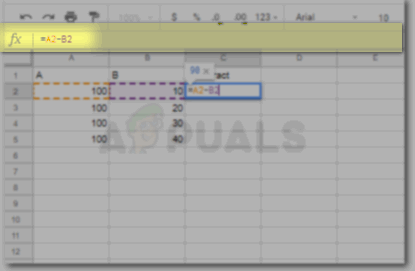
সূত্রটি দেখতে, দুটি পদ্ধতির যেকোন একটি অনুসরণ করুন
- এটি করার আরেকটি উপায় হ'ল একই ঘরে দু'বার ক্লিক করে। এটি আপনাকে ঘরেই সেলটির সূত্রটি দেখাবে।
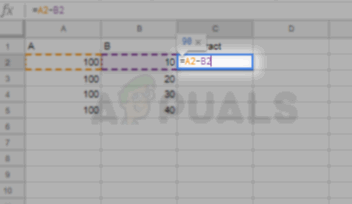
ঘরে ডাবল ক্লিক করুন
সূত্রটি সম্পাদনা করতে আপনি উপরে উল্লিখিত দুটি উপায় ব্যবহার করতে পারেন।
বিঃদ্রঃ: একইভাবে, আপনি এটিও করতে পারেন গুণ এবং সংযোজন সম্পাদন সূত্রগুলি তৈরি এবং প্রয়োগ করে আপনার Google শিটগুলিতে।